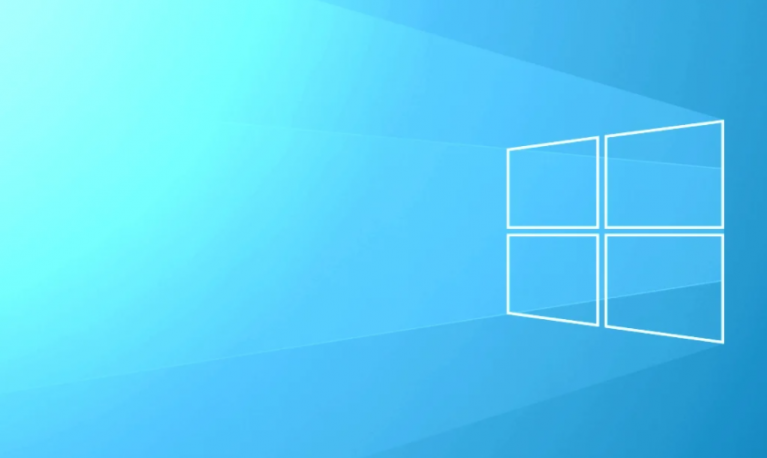Comment réparer les paramètres de Windows 10 ne s’ouvrent pas
Si vous avez récemment mis à jour votre PC, vous pouvez télécharger le dépanneur.
Créer un nouveau compte utilisateur | Paramètres Windows 10
- Tu dois ouvrir Invite de commandes. L’utilisateur peut effectuer cette étape en recherchant ‘cmd’ puis en cliquant sur entrer.
- Tapez ensuite simplement la commande suivante dans cmd et cliquez sur Entrée :
utilisateur net nom d’utilisateur mot de passe / ajouter
Noter: Remplacez maintenant le nom d’utilisateur et le mot de passe avec le nouveau nom d’utilisateur du compte et le mot de passe que vous souhaitez définir pour ce compte.
- Lorsque l’utilisateur est créé, vous verrez un message de réussite, vous devez maintenant ajouter le nouveau compte d’utilisateur au groupe Administrateur. Pour ce faire, tapez la commande suivante dans cmd et cliquez sur Entrée :
nom d’utilisateur des administrateurs du groupe local net / ajouter
Noter: Vous devez remplacer le nom d’utilisateur avec le nom d’utilisateur du compte que vous avez configuré à l’étape 2.
- Appuyez maintenant sur Ctrl + Alt + Suppr ensemble, puis appuyez simplement sur Déconnexion puis connectez-vous à votre nouveau compte avec le nom d’utilisateur et le mot de passe que vous avez spécifiés à l’étape 2.
- Vérifiez simplement si vous êtes en mesure d’ouvrir l’application Paramètres et si vous réussissez, copiez également vos données et fichiers personnels sur le nouveau compte.
Conclusion
D’accord, c’était tout les gens ! J’espère que vous aimez cet article et qu’il vous sera également utile. Donnez-nous votre avis dessus. Aussi, si vous avez d’autres questions et problèmes liés à cet article. Alors faites-le nous savoir dans la section des commentaires ci-dessous. Nous vous répondrons sous peu.
Passe une bonne journée!